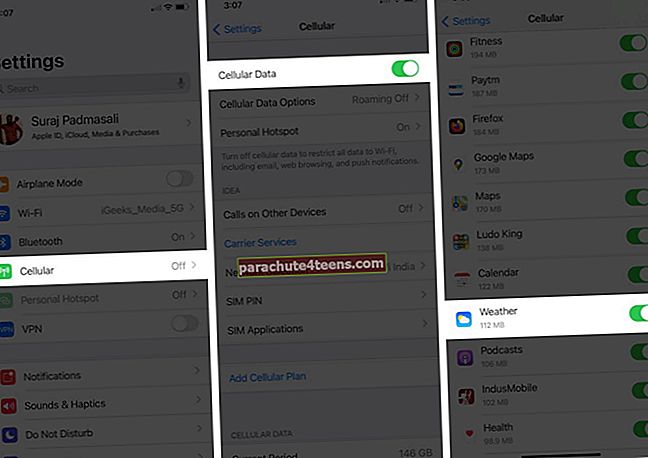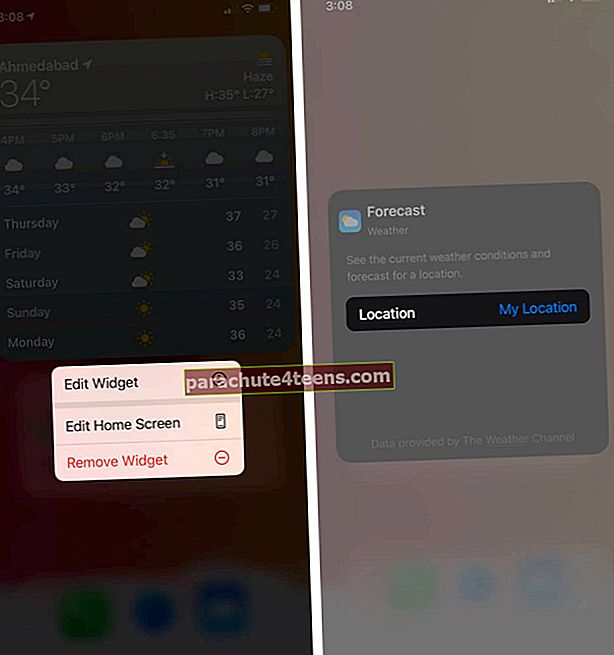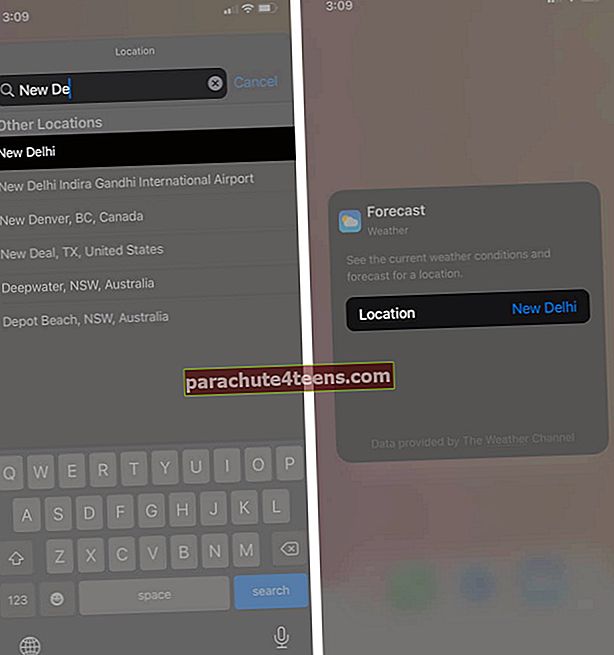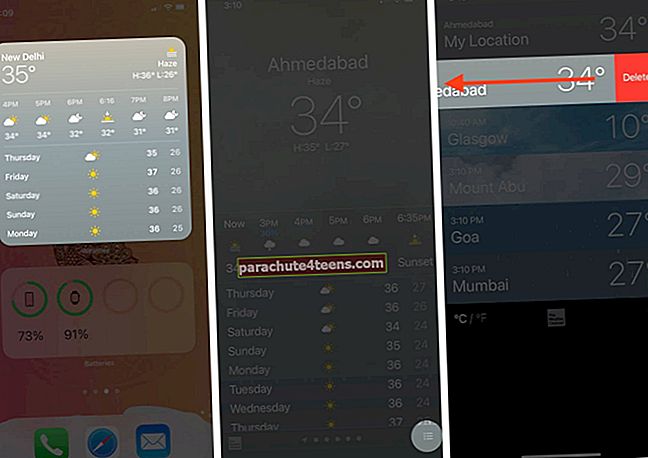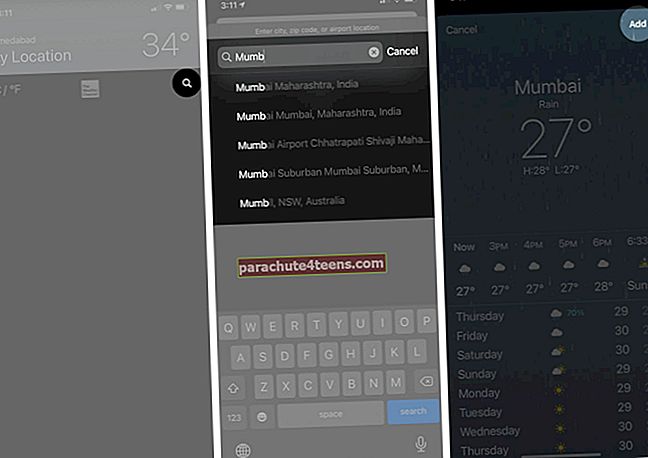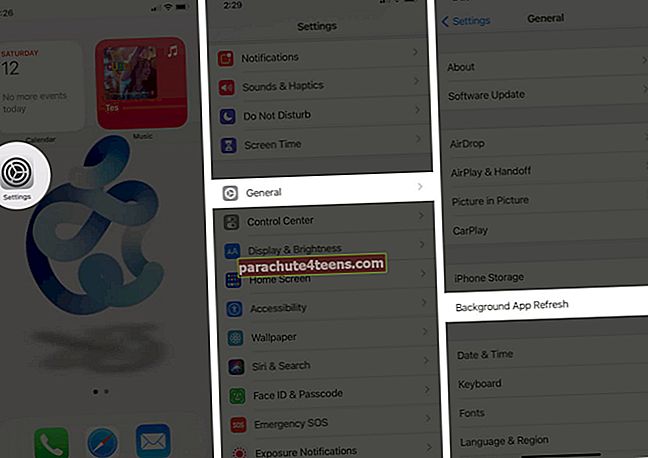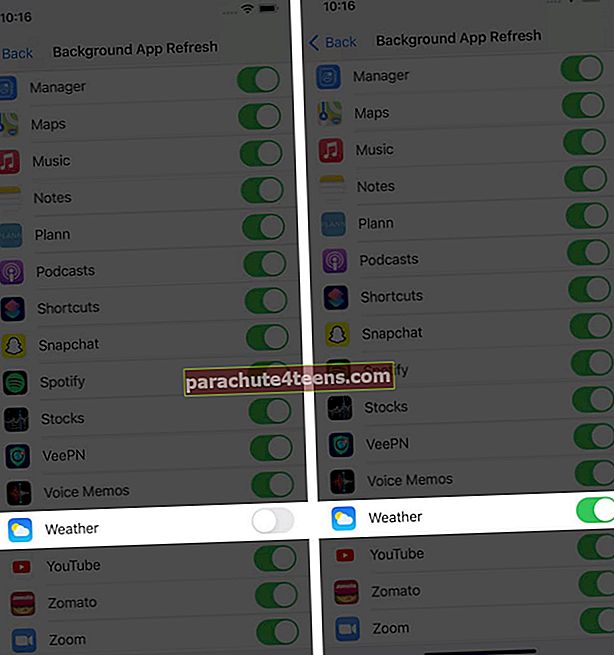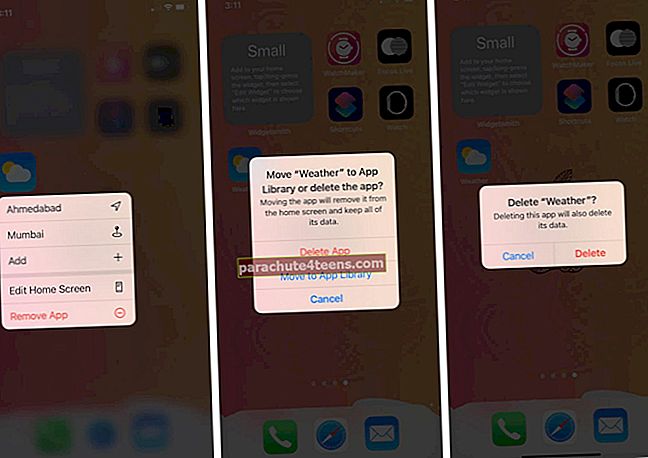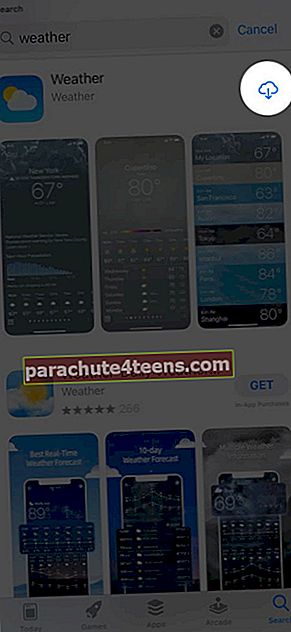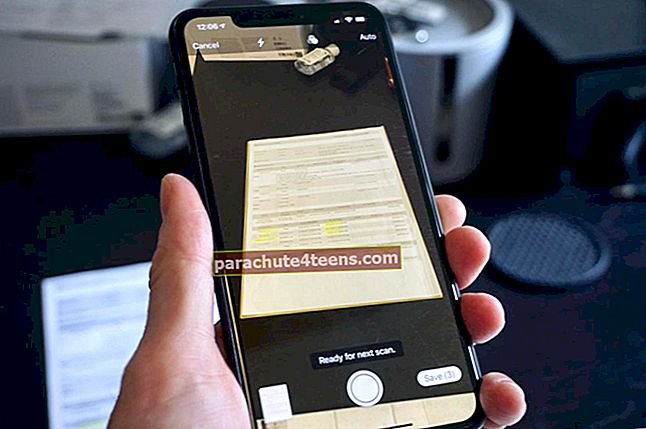Anksčiau orų valdiklis buvo prieinamas tik „Today View“. „IOS 14“ galite jį pridėti prie „iPhone“ pagrindinio ekrano ir tik vienu žvilgsniu pamatyti oro informaciją. Deja, daugeliui vartotojų šis valdiklis neveikia. Nepavyksta atnaujinti temperatūros arba nerodo duomenų. Kai kuriems žmonėms vietoje rodoma tik „Cupertino“. Laimei, mes išvardijome 9 išbandytus sprendimus, kaip ištaisyti orų valdiklį jūsų „iPhone“ pagrindiniame ekrane.
- Užtikrinkite prieigą prie vietos
- Patikrinkite interneto ryšį
- Rankiniu būdu pasirinkite vietą „Weather Widget“
- Ištrinkite išsaugotą vietą
- Įjunkite programos „Weather“ atnaujinimą fone
- Pašalinkite ir iš naujo įdiekite „Weather“ programą
- Atnaujinkite į naujausią „iOS“ versiją
- Iš naujo nustatyti vietos ir privatumo duomenis
- Atstatyti visus nustatymus
1. Užtikrinkite prieigą prie vietos
Pagrindinis žingsnis yra užtikrinti, kad „iPhone Weather“ programa turėtų prieigą prie jūsų vietos. Norėdami tai patikrinti:
- Atidaryk Nustatymai programą, slinkite žemyn ir bakstelėkite Privatumas.
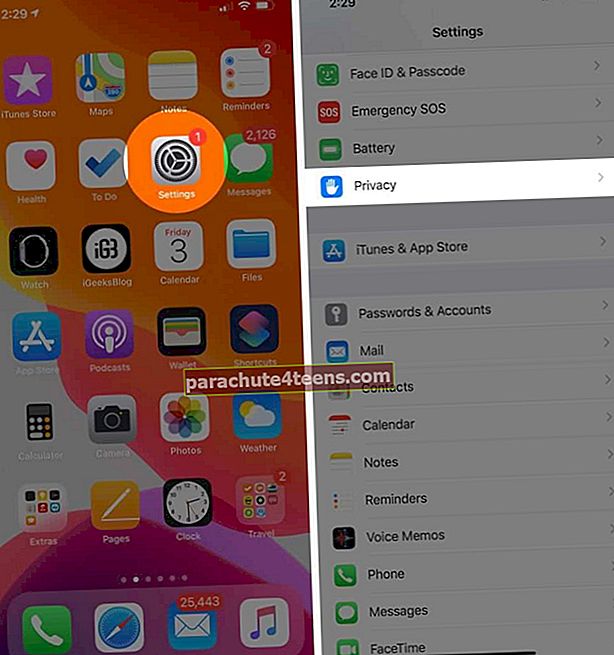
- Paspausti Vietos paslaugos.
- Pirmiausia užtikrinkite perjungimą Vietos paslaugos yra įjungtas.
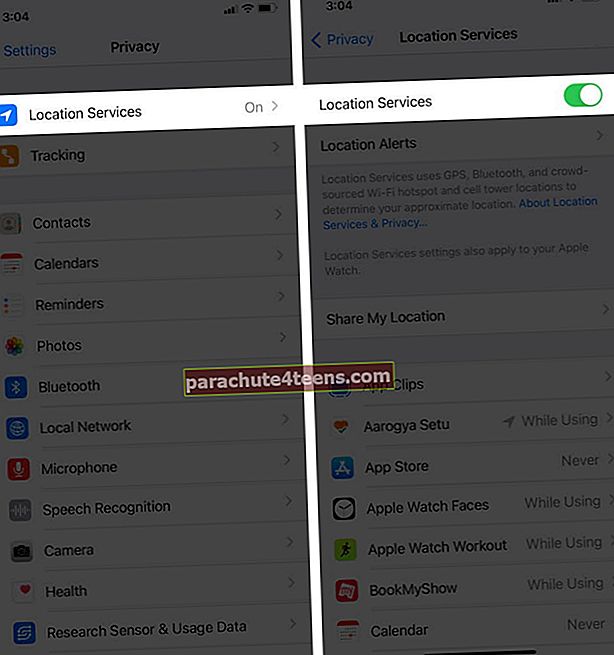
- Tada slinkite žemyn ir bakstelėkite Orai.
- Paspausti Naudodamiesi programa ar valdikliais. Taip pat galite įjungti perjungimą Tiksli vieta.
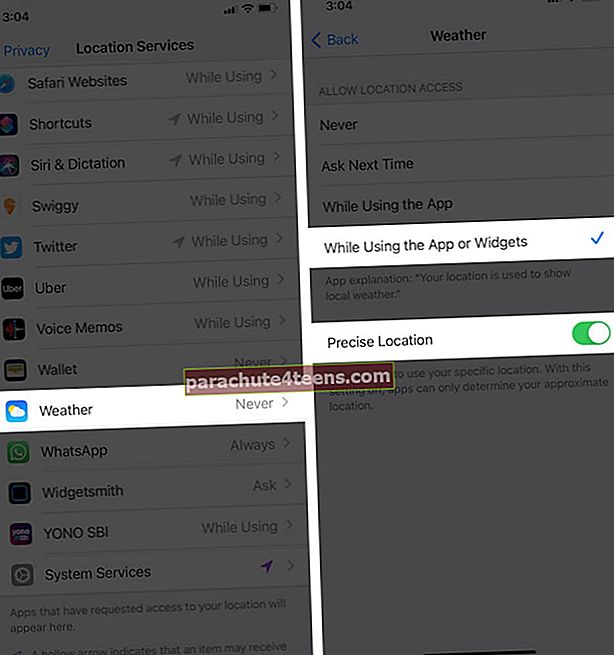
2. Patikrinkite interneto ryšį
Savaime suprantama, kad norint atnaujinti orų informaciją, jūsų „iPhone“ turi veikti veikiantis interneto ryšys. Greitai patikrinkime, ar šioje priekyje viskas gerai.
- Atidaryk Nustatymai programą ir bakstelėkite Bevielis internetas. Įsitikinkite, kad esate prisijungę prie tinklo.
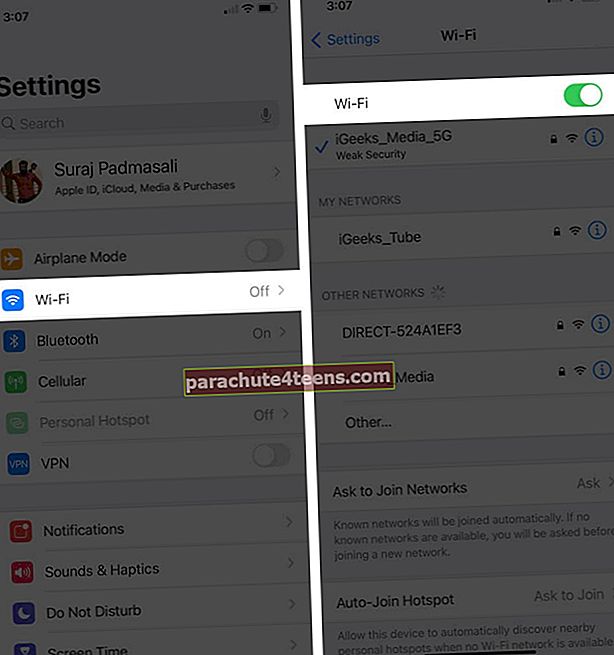 Arba palieskite Ląstelinis ir įsitikinkite, kad jis įjungtas. Toliau slinkite žemyn ir įsitikinkite, kad skiltyje LĄSTELĖS DUOMENYS perjunkite Orai yra žalia.
Arba palieskite Ląstelinis ir įsitikinkite, kad jis įjungtas. Toliau slinkite žemyn ir įsitikinkite, kad skiltyje LĄSTELĖS DUOMENYS perjunkite Orai yra žalia.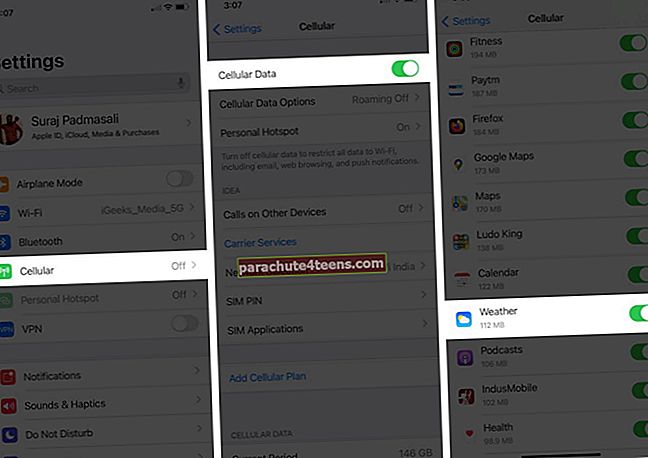
- Dabar atidaryta „Safari“ ir pabandykite apsilankyti svetainėje. Jei jis pakraunamas, viskas yra tobula. Orų programai ir valdikliui neturėtų būti sunku gauti naujų duomenų.
Pastaba: Jei naudojate VPN, apsvarstykite galimybę jį išjungti.
3. Rankiniu būdu pasirinkite vietą „Weather Widget“
Šį triuką atradau naršydamas oficialiame „Apple“ kūrėjų forume.
- „IOS 14“ pagrindiniame ekrane ilgas paspaudimas orų valdiklyje. Paspausti Redaguoti valdiklį.
- Paspausti Vieta.
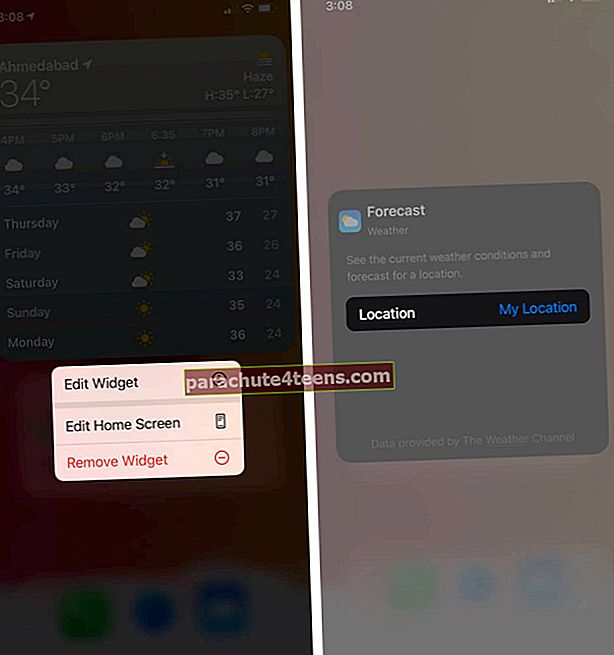
- Vietoj „Mano vieta“ neautomatiškai įveskite ir pasirinkite norimą vietą, sakykite Naujasis Delis.
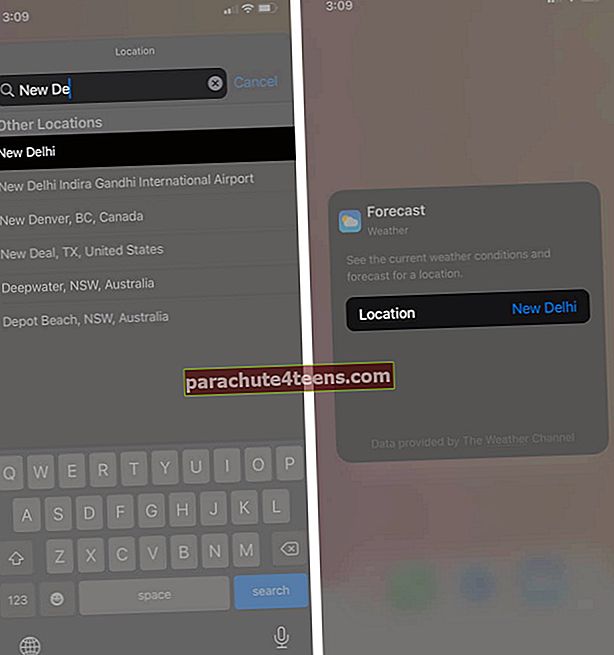
Pastaba: Išleidus vieną ar du atskirus „iOS 14“ atnaujinimus, „Apple“ pasirūpins tuo ir vėl galėsite pereiti į „Mano vieta“.
4. Ištrinkite išsaugotą vietą
- Atidaryk Orai programą ir apačioje dešinėje palieskite kamino piktograma.
- Po „Mano vieta“ rodomos išsaugotos vietos. Viename perbraukite iš dešinės į kairę ir palieskite Ištrinti. Pakartokite tai su visais išsaugotais įrašais.
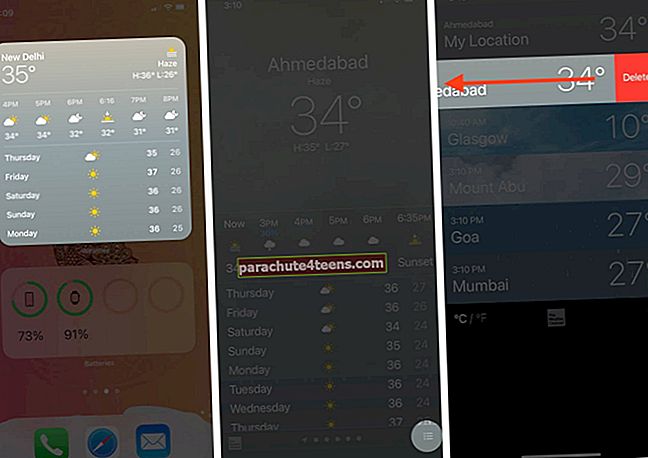
- Iš naujo paleiskite „iPhone“ ir dabar orų valdiklis turėtų veikti tinkamai.
- Taip pat galite iš naujo išsaugoti norimas vietas. Norėdami tai padaryti, atlikite pirmąjį žingsnį ir tada bakstelėkite paieškos piktogramą. Įveskite miesto pavadinimą, palieskite pasiūlymą ir galiausiai palieskite Papildyti.
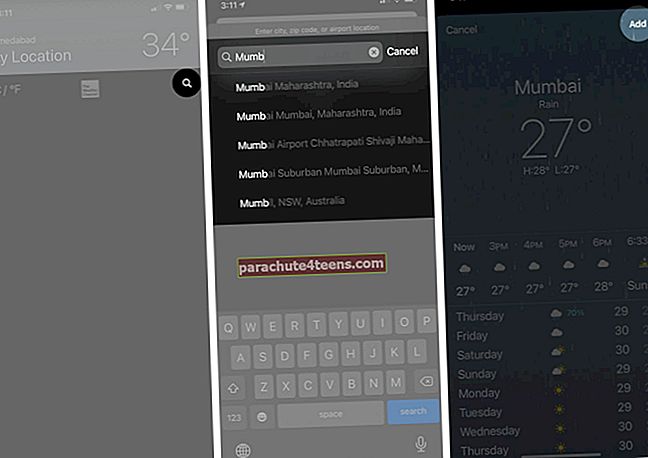
5. Įjunkite programos „Weather App“ fono atnaujinimą
Fono atnaujinimas leidžia programai gauti naujus duomenis fone. Kadangi susiduriate su sunkumais, susijusiais su orų valdikliu, įsitikinkime, kad čia viskas yra teisinga.
- Atidaryk Nustatymai programą ir bakstelėkite Generolas.
- Paspausti Fono programos atnaujinimas.
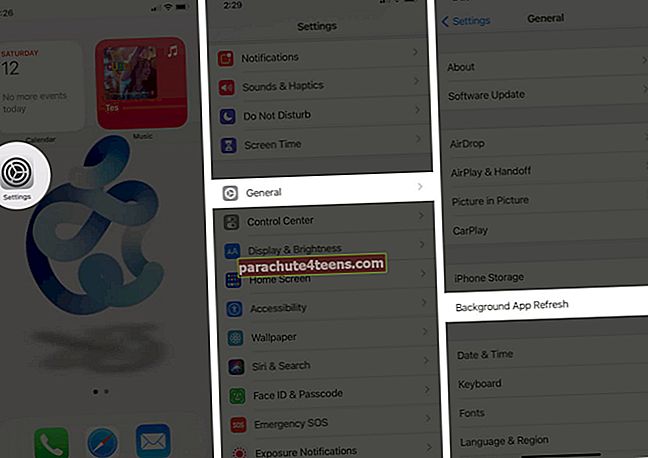
- Kitame ekrane įsitikinkite, kad jis yra Įjungta. Be to, slinkite žemyn ir užtikrinkite perjungimą Orai yra įjungtas.
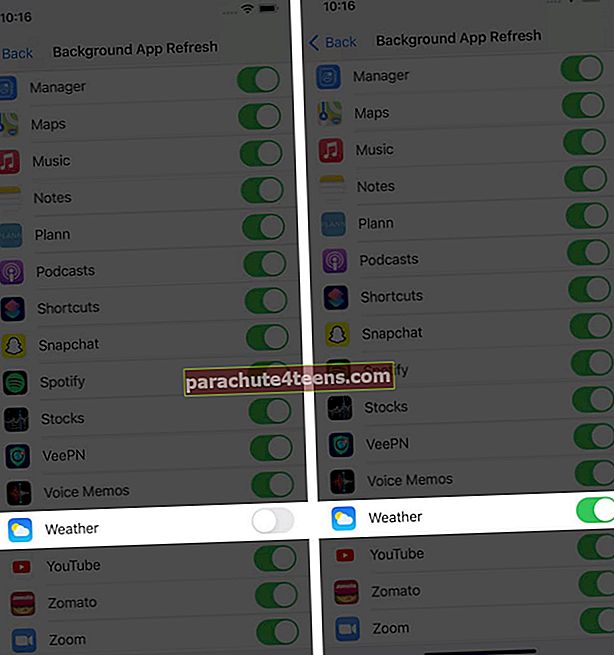
6. Pašalinkite ir iš naujo įdiekite „Weather“ programą
Nors „Weather“ yra įmontuota „Apple“ programa, galite ją pašalinti ir iš naujo įdiegti, kad išspręstumėte reikalus. Štai kaip.
- Pradiniame ekrane arba programų bibliotekoje ilgai paspauskite orų piktogramą. Paspausti Pašalinti programą → Ištrinti programą → Ištrinti. Be to, ilgai paspaudus ilgiau, įeisite į jiggle režimą. Galite paliesti minuso mygtuką ir sekti toliau.
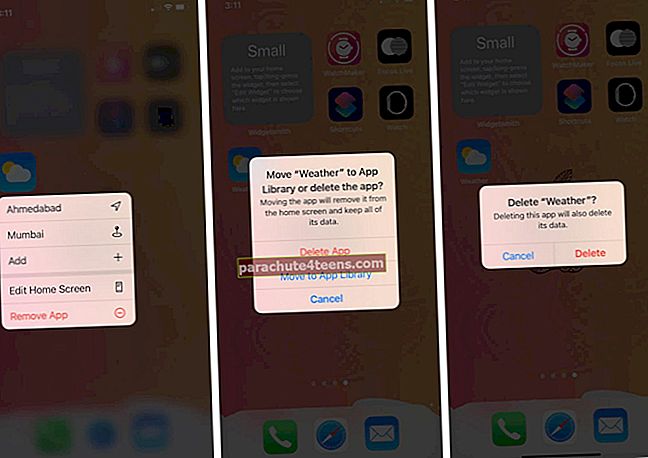
- Iš naujo paleiskite „iPhone“.
- Atidarykite „App Store“ ir bakstelėkite Paieška. Tipas Orai ir bakstelėkite atsisiuntimo piktogramą, kad įdiegtumėte oficialią programą.
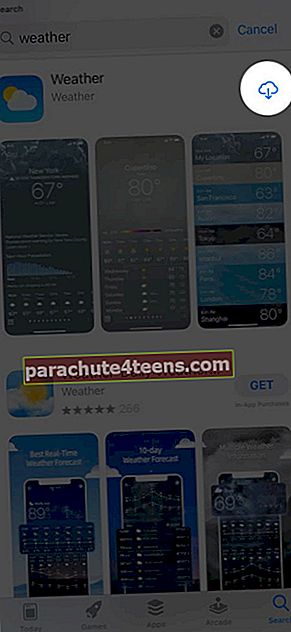
7. Atnaujinkite į naujausią „iOS“ versiją
„Apple“ reguliariai spaudžia „iOS“ naujinimus, kad pašalintų tokias klaidas ir problemas. Ir ypač po pagrindinio „iOS“ leidimo (tarkime, „iOS 14“), netrukus gausite kitą versiją (tarkime, „iOS 14.1“). Tai (ir vėlesni atnaujinimai) žymiai nugludina dalykus, pagrįstus vartotojų atsiliepimais. Taigi, jei įmanoma, turite gauti naujausią versiją.
Pastaba: Jei naudojate „iOS 14“ beta versiją, taip pat galite pereiti prie viešosios „iOS 14“ versijos.
8. Iš naujo nustatykite vietos ir privatumo duomenis
Jei atrodo, kad nieko neveikia, vietinių duomenų nustatymas iš naujo gali padėti. Leisk man tave vesti.
- Atidaryk Nustatymai programą ir bakstelėkite Generolas.
- Slinkite iki pabaigos ir bakstelėkite Atstatyti.

- Paspausti Iš naujo nustatyti vietą ir privatumą. Įveskite „iPhone“ kodą ir patvirtinkite.

9. Atstatykite visus nustatymus
Aukščiau paminėtas metodas daug nesisekė? Apsvarstykite galimybę iš naujo nustatyti visus nustatymus.
Po to visi nustatymai, kuriuos pakeitėte pagal savo skonį, bus atkurti pagal numatytuosius nustatymus. Bus ištrinti keli dalykai, pvz., VPN profiliai. Bet asmeniniai dalykai, nuotraukos, muzika, programos ir kt. Išliks tokie, kokie yra.
- Nuo Nustatymai programą, palieskite Generolas.
- Paspausti Atstatyti.

- Paspausti Atstatyti visus nustatymus.
- Įveskite savo prietaiso kodą (ir „Screen Time“ kodą, jei bus paprašyta). Galiausiai palieskite Atstatyti visus nustatymus inicijuoti procesą.

Po to prisijunkite prie „Wi-Fi“ tinklo arba mobiliojo ryšio duomenų. Kai bus nustatyti pagrindiniai dalykai, orų programa ir valdiklis turėtų veikti sklandžiai.
Atsijungimas
Viskas, žmonės. Tai yra tikri sprendimai, kaip vėl veikti netinkamai besielgiantį orų valdiklį. Manau, kad vienas iš sprendimų jums sėkmingai pasiteisino. Jei nieko neveikė ir nėra laukiančių „iOS“ naujinių, prašome palaukti būsimo.
Turi ką pasakyti ar pridėti? Prašau tai padaryti žemiau esančiame komentarų skyriuje. Mums patinka girdėti mūsų nuostabius skaitytojus.
Tada galbūt norėsite patikrinti keletą naudingesnių „iOS 14“ susijusių įrašų, kurių per daug įdomu praleisti!
- Geriausi „iOS 14“ trečiųjų šalių pagrindinio ekrano valdikliai, skirti „iPhone“
- „iOS 14“: Kaip naudoti „WidgetSmith“ programą „iPhone“
- Kaip gauti sunkius orų perspėjimus „iPhone“
- Geriausios orų programos, skirtos „iPhone“ ir „iPad“
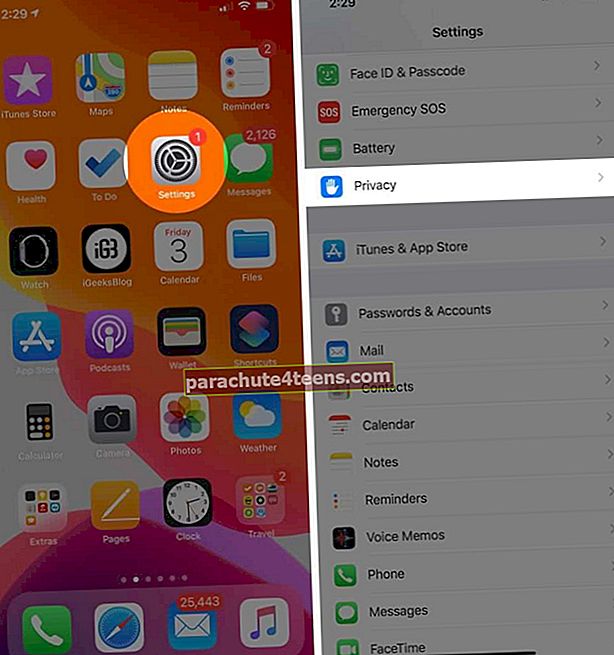
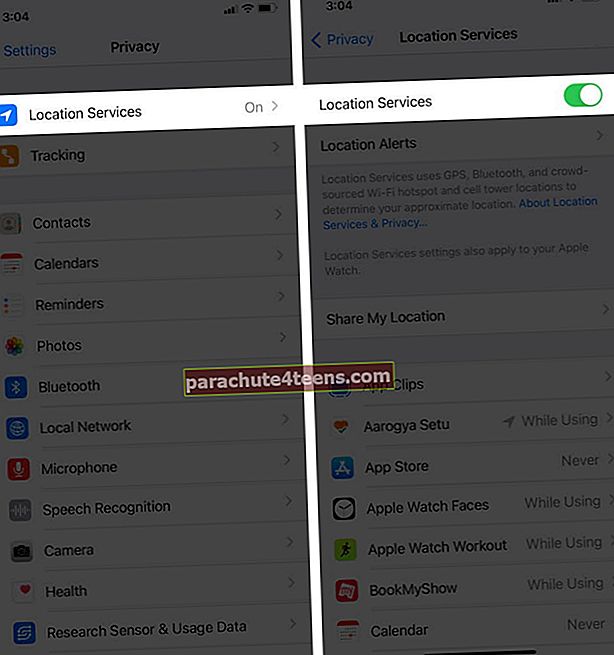
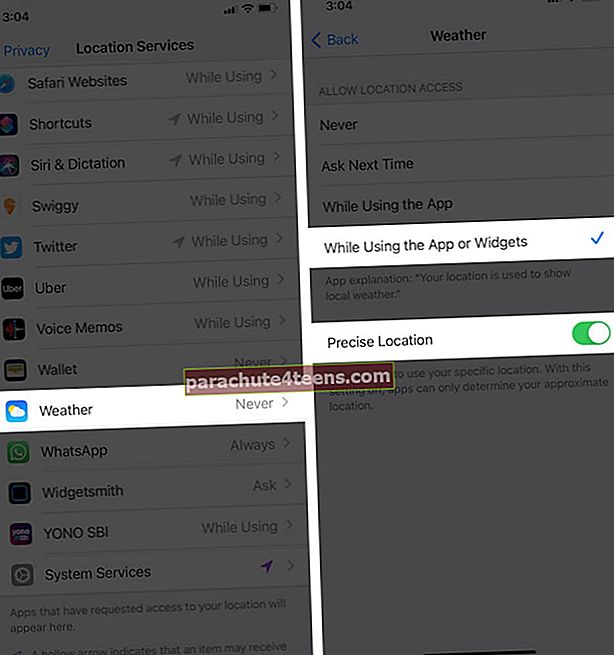
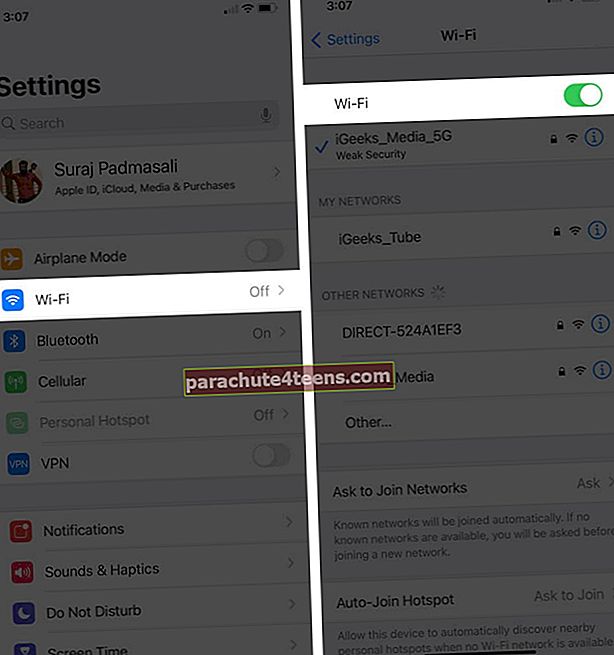 Arba palieskite Ląstelinis ir įsitikinkite, kad jis įjungtas. Toliau slinkite žemyn ir įsitikinkite, kad skiltyje LĄSTELĖS DUOMENYS perjunkite Orai yra žalia.
Arba palieskite Ląstelinis ir įsitikinkite, kad jis įjungtas. Toliau slinkite žemyn ir įsitikinkite, kad skiltyje LĄSTELĖS DUOMENYS perjunkite Orai yra žalia.